Oktatóanyag: Képbesorolási TensorFlow-modell betanítása az Azure Machine Learning Visual Studio Code-bővítmény használatával (előzetes verzió)
A KÖVETKEZŐRE VONATKOZIK: Azure CLI ml-bővítmény v2 (aktuális)
Azure CLI ml-bővítmény v2 (aktuális)
Megtudhatja, hogyan taníthat be képbesorolási modellt a kézzel írt számok felismerésére a TensorFlow és az Azure Machine Learning Visual Studio Code-bővítmény használatával.
Fontos
Ez a funkció jelenleg nyilvános előzetes verzióban érhető el. Ez az előzetes verzió szolgáltatásszintű szerződés nélkül érhető el, és éles számítási feladatokhoz nem javasoljuk. Előfordulhat, hogy néhány funkció nem támogatott, vagy korlátozott képességekkel rendelkezik.
További információ: Kiegészítő használati feltételek a Microsoft Azure előzetes verziójú termékeihez.
Ebben az oktatóanyagban a következő feladatokat sajátíthatja el:
- A kód értelmezése
- Munkaterület létrehozása
- Modell betanítása
Előfeltételek
- Egy Azure-előfizetés. Ha nincs ilyenje, regisztráljon az Azure Machine Learning ingyenes vagy fizetős verziójának kipróbálására. Ha ingyenes előfizetést használ, csak a CPU-fürtök támogatottak.
- Telepítse a Visual Studio Code-ot, egy egyszerű, platformfüggetlen kódszerkesztőt.
- Azure Machine Learning studio Visual Studio Code-bővítmény. A telepítési utasításokért tekintse meg az Azure Machine Learning Visual Studio Code bővítmény-útmutatóját
- PARANCSSOR (v2). A telepítési utasításokért tekintse meg a parancssori felület (v2) telepítését, beállítását és használatát ismertető cikket
- A közösségvezérelt adattár klónozása
git clone https://github.com/Azure/azureml-examples.git
A kód értelmezése
Az oktatóanyag kódja a TensorFlow használatával tanít be egy képbesorolási gépi tanulási modellt, amely a kézzel írt számjegyeket kategorizálja 0 és 9 között. Ezt úgy teszi, hogy létrehoz egy neurális hálózatot, amely a 28 px x 28 px kép képpontértékeit veszi bemenetként, és 10 valószínűségű listát ad ki, egyet a besorolandó számjegyek mindegyikéhez. Ez egy minta az adatok megjelenésére.

Munkaterület létrehozása
Az első teendő, hogy egy alkalmazást hozzon létre az Azure Machine Learningben, az egy munkaterület létrehozása. A munkaterület tartalmazza a modellek és maguk a betanított modellek betanásához szükséges erőforrásokat. További információ: mi az a munkaterület.
Nyissa meg az azureml-examples/cli/jobs/single-step/tensorflow/mnist könyvtárat a Visual Studio Code közösségvezérelt adattárából.
A Visual Studio Code tevékenységsávján válassza az Azure ikont az Azure Machine Learning nézet megnyitásához.
Az Azure Machine Learning nézetben kattintson a jobb gombbal az előfizetési csomópontra, és válassza a Munkaterület létrehozása lehetőséget.
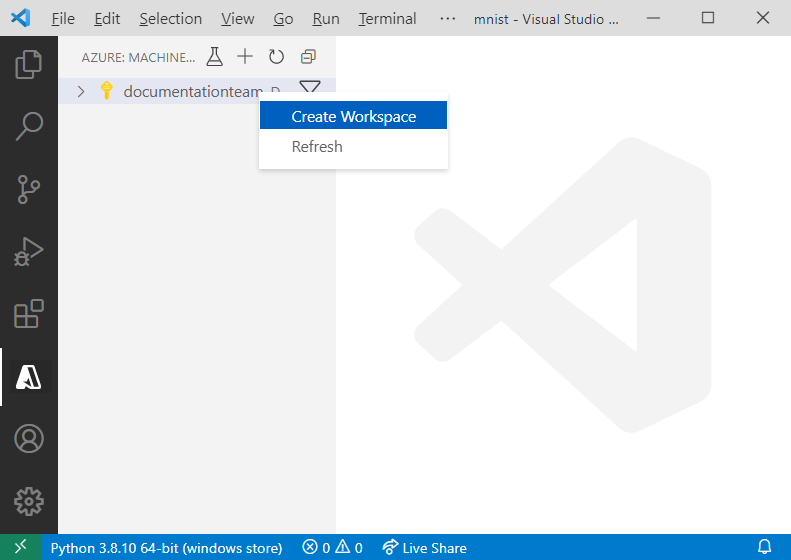
Megjelenik egy specifikációs fájl. Konfigurálja a specifikációs fájlt az alábbi beállításokkal.
$schema: https://azuremlschemas.azureedge.net/latest/workspace.schema.json name: TeamWorkspace location: WestUS2 display_name: team-ml-workspace description: A workspace for training machine learning models tags: purpose: training team: ml-teamA specifikációs fájl létrehoz egy munkaterületet, amely a
WestUS2régióban van meghívvaTeamWorkspace. A specifikációs fájlban definiált többi beállítás felhasználóbarát elnevezést, leírásokat és címkéket biztosít a munkaterülethez.Kattintson a jobb gombbal a specifikációs fájlra, és válassza az AzureML: Execute YAML (YAML végrehajtása) lehetőséget. Az erőforrás létrehozása a YAML specifikációs fájlban meghatározott konfigurációs beállításokat használja, és a parancssori felület (v2) használatával küldi el a feladatot. Ezen a ponton a rendszer egy új munkaterület és függő erőforrások létrehozására vonatkozó kérést küld az Azure-nak a fiókjában. Néhány perc múlva megjelenik az új munkaterület az előfizetési csomóponton.
Állítsa be
TeamWorkspacealapértelmezett munkaterületként. Ezzel alapértelmezés szerint a munkaterületen létrehozott erőforrásokat és feladatokat helyezi el. Válassza az Azure Machine Learning-munkaterület beállítása gombot a Visual Studio Code állapotsorán, és kövesse az utasításokat az alapértelmezett munkaterületként való beállításhozTeamWorkspace.
A munkaterületekkel kapcsolatos további információkért tekintse meg , hogyan kezelheti az erőforrásokat a VS Code-ban.
A modell betanítása
A betanítási folyamat során a TensorFlow-modell betanítása a benne beágyazott betanítási adatok és tanulási minták feldolgozásával történik az egyes besorolt számjegyek esetében.
A munkaterületekhez és a számítási célokhoz hasonlóan a betanítási feladatok erőforrássablonokkal vannak definiálva. Ebben a mintában a specifikáció a job.yml fájlban van definiálva, amely a következőképpen néz ki:
$schema: https://azuremlschemas.azureedge.net/latest/commandJob.schema.json
code: src
command: >
python train.py
environment: azureml:AzureML-tensorflow-2.4-ubuntu18.04-py37-cuda11-gpu:48
resources:
instance_type: Standard_NC12
instance_count: 3
experiment_name: tensorflow-mnist-example
description: Train a basic neural network with TensorFlow on the MNIST dataset.
Ez a specifikációs fájl elküld egy betanítási feladatot, amelyet a nemrég létrehozott számítógép-célnak hívnaktensorflow-mnist-example, amely a kódot a train.py Python-szkriptben futtatja.gpu-cluster A használt környezet az Azure Machine Learning által biztosított válogatott környezetek egyike, amely a TensorFlow-t és a betanítási szkript futtatásához szükséges egyéb szoftverfüggőségeket tartalmazza. A válogatott környezetekkel kapcsolatos további információkért lásd az Azure Machine Learning válogatott környezeteit.
A betanítási feladat elküldése:
- Nyissa meg a job.yml fájlt.
- Kattintson a jobb gombbal a fájlra a szövegszerkesztőben, és válassza az AzureML: Execute YAML (YAML végrehajtása) lehetőséget.
Ezen a ponton a rendszer egy kérést küld az Azure-nak, hogy futtassa a kísérletet a munkaterületen kiválasztott számítási célon. Ez a folyamat több percig is eltarthat. A betanítási feladat futtatásához szükséges időt számos tényező befolyásolja, például a számítási típus és a betanítási adatok mérete. A kísérlet előrehaladásának nyomon követéséhez kattintson a jobb gombbal az aktuális futtatási csomópontra, és válassza a Feladat megtekintése az Azure Portalon lehetőséget.
Amikor megjelenik a külső webhely megnyitását kérő párbeszédpanel, válassza a Megnyitás lehetőséget.
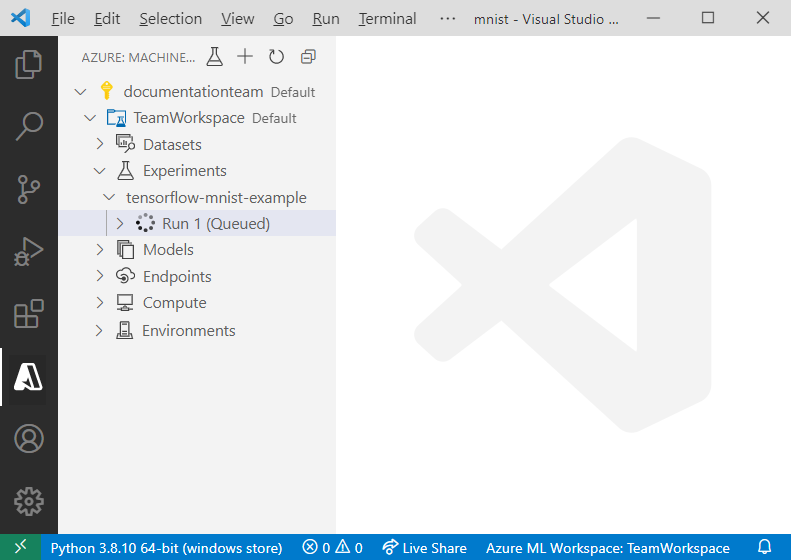
A modell betanítása után a futtatási csomópont melletti állapotfelirat a "Kész" értékre frissül.
Következő lépések
- Azure Gépi Tanulással (előzetes verzió) integrált Visual Studio Code elindítása
- A kód helyi szerkesztéséről, futtatásáról és hibakereséséről a Python hello-world oktatóanyagában olvashat.
- Jupyter-jegyzetfüzetek futtatása a Visual Studio Code-ban egy távoli Jupyter-kiszolgálóval.
- Az Azure Machine Learning Visual Studio Code-on kívüli betanítása a következő oktatóanyagban olvasható : Modell betanítása és üzembe helyezése az Azure Machine Learning használatával.
Visszajelzés
Hamarosan elérhető: 2024-ben fokozatosan kivezetjük a GitHub-problémákat a tartalom visszajelzési mechanizmusaként, és lecseréljük egy új visszajelzési rendszerre. További információ: https://aka.ms/ContentUserFeedback.
Visszajelzés küldése és megtekintése a következőhöz: